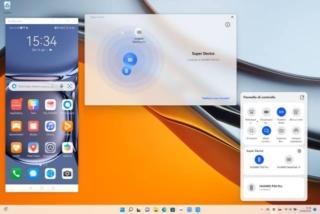
10 modi per aumentare la produttività con il Super Device Huawei

Uno dei prodotti più interessanti di Huawei non si può toccare. Stiamo parlando del Super Device, un concetto che mira a superare i confini e i limiti di diversi singoli dispositivi tradizionali come pc, smartphone, tablet, display, periferiche audio e smartwatch, combinandone tra le loro funzionalità per abilitare applicazioni mai viste prima.
Nato nel 2021, il concetto di Super Device è stato potenziato per presentarne la versione Smart Office a inizio del 2022 al Mobile World Congress di Barcellona. La funzionalità è già presente nei prodotti più recenti basati su Windows 11, Android/Emui 12 e HarmonyOS 2.0, e si attiva dal pannello di controllo dei diversi dispositivi. Alcune delle funzioni sono legate all’account Huawei ID, ma una delle caratteristiche più interessanti è che il sistema funziona anche in assenza di un collegamento internet, ed è quindi adatto a chi lavora sul campo in cantieri o sotterranei dove non arriva alcun segnale. Dopo aver attivato Wi-Fi e Bluetooth, basta trascinare le icone dei dispositivi da collegare tra loro, autorizzare il collegamento e scegliere una delle diverse modalità di interazione.
Per esempio, nel caso di collaborazione tra pc e tablet vengono mostrate queste possibilità di collaborazione:
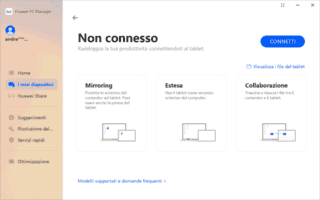
- Mirroring: il tablet replica lo schermo principale del computer.
- Estensa: il tablet può diventare uno schermo aggiuntivo, estendendo la scrivania di Windows.
- Collaborazione: permette di visualizzare lo schermo dello smartphone in una finestra di Windows o del tablet, permettendo di operare direttamente sul telefono con mouse e tastiera del pc o touch screen del tablet, trascinare foto e documenti tra i due dispositivi e molto altro.
Oltre a queste modalità, il Super Device abilita anche altre possibilità di collaborazione tra i dispositivi, come la sincronizzazione delle gallerie o l’accesso diretto ai file: lo smartphone viene visualizzato tra le Risorse del computer Windows come se fosse un disco rimovibile, permettendo di copiare, aprire o cancellare i file senza dover fare una sincronizzazione.
Cosa serve per creare un Super Device
Fulcro della collaborazione tra i dispositivi che compongono il Super Device è un pc come il nuovo HUAWEI MateBook 16, che con il grande schermo da 16 pollici in formato 3:2 con risoluzione 2520 x 1680 pixel è ideale per i professionisti che hanno bisogno di un’ampia superficie di lavoro, oltre a prestazioni elevate che sono garantite dal processore Ryzen 7 5800H, la sezione grafica Radeon e 16 GB di memoria Ram.

Huawei MateBook 16
La connettività è garantita da due porte USB-C utilizzabili anche per alimentazione e connessione del monitor, due USB 3.2, un’uscita HDMI, presa per cuffie e microfono. Per quanto riguarda le connessioni wireless supporta Wi-Fi 5.0, Bluetooth 5.0, entrambi usati per stabilire la connessione con gli altri dispositivi dell’ecosistema.
Il MateBook 16 e gli altri laptop Huawei compatibili sono infatti il fulcro del Super Device e permettono di abilitare la collaborazione tra i dispositivi tutti e sfruttarne appieno le possibilità, anche se alcune funzionalità sono attive anche quando non si utilizza il notebook (per esempio, la visualizzazione dello schermo dello smartphone sul tablet).
Gli altri dispositivi Huawei utilizzati per testare le funzionalità descritte di seguito sono:
- Smartphone HUAWEI P50 Pro con Emui 12, il top di gamma Huawei con Snapdragon 888 4G, schermo OLED da 120 Hz, 8 GB di memoria e 4 fotocamere sviluppate con Leica
- Tablet HUAWEI HUAWEI MatePad 11 con HarmonyOS 2.0, schermo IPS da 2560 x 1600 pixel e supporto per la penna M-Pencil sensibile alla pressione
- Monitor HUAWEI MateView 28, con schermo IPS HDR400 da 3840 x 2560 pixel in formato 3:2 con modalità wireless e certificazione TÜV Rheinland per basse emissioni di luce blu e flicker-free.
Aumenta la produttività con il Super Device: 10 casi reali
1. Gestire le informazioni raccolte durante un sopralluogo

Se fate spesso sopralluoghi con foto, video o registrazioni audio fatte col telefono e da inserire poi in una relazione, amerete la possibilità di visualizzare sul pc la galleria del telefono, esaminare il materiale e trasferirlo sul pc o sul tablet con un semplice drag and drop. Niente più sincronizzazioni in cui si importano sul pc di lavoro decine di foto da dover poi selezionare e cancellare, specialmente se si tratta di foto private.
2. Viaggiare leggeri, ma con tutte le informazioni necessarie
Se viaggiate spesso per lavoro vi capiterà di voler continuare a lavorare in treno o in aereo. Qualcuno si spedisce email con i documenti per poterli vedere o visualizzare su telefono o tablet. Altri confidano nel cloud, che però non è instabile in treno e assente in aereo. Con il super device potete semplicemente trascinare i file sul dispositivo su cui vi servirà utilizzarli.
3. Modificare un file sul telefono con un programma desktop
Se gestite profili social aziendali vi capiterà di fare foto o video con il cellulare da modificare sia con gli strumenti delle app, ma anche con programmi per PC, dovendo quindi trasferire i file da una parte all’altra. Con il Super Device, potete aprire nel vostro programma di grafica preferito il file presente sul telefono e modificarlo da lì, senza bisogno di spostarlo avanti e indietro. Più pratico e a prova di errore.
4. Usare una tastiera vera con un’app del telefono
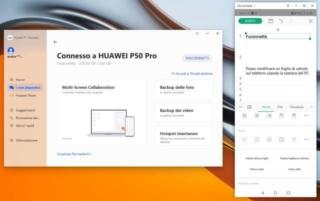
Se dovete usare un’app mobile che non ha un corrispettivo desktop, ma non vi trovate a vostro agio con la tastiera virtuale del telefono, potete attivare la modalità Collaborazione sul MateBook e usare la sua tastiera per scrivere all’interno dell’app. La finestra, infatti, non si limita a visualizzare lo schermo del cellulare, ma è pienamente interattiva e si può controllare con tastiera e mouse. Se invece del PC impostate la Collaborazione tra telefono e tablet, potete usare il touch screen schermo del MatePad 11, anche con lo stilo M-Pencil sensibile alla pressione.
5. Presentare un’applicazione in pubblico
La modalità Collaborazione è ideale anche in tutte quelle situazioni in cui si vuole mostrare un’applicazione in una riunione o evento in pubblico, per esempio per una demo a clienti o possibili investitori o in una sessione di formazione. Sia in presenza, sia durante un evento digitale o diretta social. È anche possibile visualizzate contemporaneamente sullo schermo due applicazioni diverse dello stesso telefono. L’effetto Wow è assicurato.
6. Avere un secondo monitor ovunque
Office, la posta, Zoom, Slack… Il numero di applicazioni di lavoro da usare contemporaneamente è aumentato, e fa apprezzare le postazioni con due monitor (o anche solo uno in aggiunta al display del portatile). Quando ci troviamo a lavorare in giro, magari in una caffetteria o presso la sede di un cliente, avere solo il notebook può essere limitante. Grazie al Super Device possiamo sfruttare lo schermo del MatePad Pro 11 per estendere (o duplicare) lo schermo principale con un ottimo display da 11 pollici e frequenza di aggiornamento a 120 Hz.
7. Usare il tablet come tavoletta grafica

Volete ritoccare una foto sul pc o fare annotazioni su un documento? L’ideale sarebbe avere una tavoletta grafica. Se avete un MatePad 11 e un MateBook, basta usare la funzione Multi Screen Collaboration di Super Device e trascinare una finestra di Windows nello schermo del tablet. Da lì, potete usare le dita o la penna M-pencil per disegnare, scrivere o ritoccare il documento.
8. Visualizzare un’app sul monitor del pc
Avete bisogno di controllare i dettagli di un’applicazione mobile che state sviluppando, o dovete mostrarne il funzionamento ad alcune persone attorno a voi? Potete usare modalità di connessione wireless del monitor MateView 28, toccare la base del monitor con il P50 Pro e istantaneamente lo schermo del cellulare verrà proiettato sui 28 pollici del monitor.
9. Usare il telefono come una memoria di massa esterna
Avete bisogno di trasportare dei file o volete fare una copia di backup di documenti importanti? Super Device può mostrare lo smartphone P50 Pro tra le risorse di Windows come se fosse un disco rimovibile, collegato con cavo oppure senza. Potete spostare liberamente i file, e anche aprire dal pc un documento che si trova nel telefono. È come avere un disco esterno sempre a disposizione.
10. Usare il telefono dal computer